自動でカーテンを開けたり閉めたりしたり、Amazonアレクサなどのスマートホームと連携して音声でカーテンを開けたり閉めたりするSwitchBot カーテン(カーテン3)を実際に取り付けて使ってみました。
そのときの取り付け方法や、実際の動作の具合などを記事にしてみましたので参考にしていただけたら幸いです。
概要
*ここではSwitchBot カーテン3のU型レール用(一般的なカーテンレール用)を使用しています(ほかにポールタイプレール用があります)。
カーテン3は”本体”と”フック”と呼ばれる左右のパーツで構成されています。
フックは左右似ていますが右側左側それぞれ専用となっています。

フックのアーム部は少し伸びる(約15mm)ようになっています。おそらくバネで伸びるようになっていると思われます。
このバネの力で本体のゴムローラーをカーテンレールに密着させ、ゴムローラーの回転で左右に動くようになっているようです。

次からはカーテンレールへの取り付けになります。
カーテンレールへの取り付け
実際にカーテンに取り付けるときは片開きカーテンの場合は、カーテンを開ける側の1番目のカーテンランナーと2番目のランナーの間に取り付けます。室内側から見てカーテンの外側に取り付けることになります。
両開きカーテンの場合は、左右のカーテンが合わさる部分の1番目のカーテンランナーと2番目のランナーの間に取り付けます。
したがって、カーテン3をカーテンのレールに取り付ける前に1番目のランナーからカーテンを外しておきます。

自分自身は両開きカーテンの片側のみに取り付けています。もう一方は季節に関わらずほぼ開けないためです(夏は日差しを遮るため、冬は寒いため)。
取り付けは、フック上部のロールをカーテンレールに入れて90度回転させ、片側のフック(下の写真で右側のフック)を少し下側に引っ張りながら(このときバネを伸ばすためやや力が要ります)フック上のツメを本体に引っ掛け、取り付けボタンを本体にパチッとはめるだけなので簡単です。



ロールのサイズが合わない(カーテンレールにロールが入らない、90度回転できない)場合は、あらかじめ取り付けられているロールを専用治具(ロール装着補助パーツ)で外し、付属のロール(2サイズあり)に交換することが出来ます。
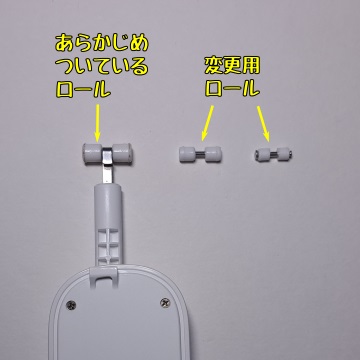

また、特殊なレールの場合は付属のロールアタッチメントをロールに取り付けて使用します。このアタッチメントはあらかじめフックに取り付けられているロール(1番径の大きいロール)のみに対応しています。


アタッチメントを取り付けた場合、上記のようなカーテンレールの下側からロールを入れて取り付けることが出来ないので、レールの端のキャップを取り外して取り付けることになります。

カーテンの移動距離設定
使用する前にSwitchBotアプリをスマホにインストールしておきます。
また、カーテンを全閉位置にし、付属のマグネットを下の写真のようにカーテンレールに取り付けておきます(マグネットの矢印を閉じる方向に向ける)。

アプリにデバイス(SwitchBotカーテン)を追加し、アプリの指示に従いカーテンの”移動距離調節”(全開、全閉位置の設定)を行います。
移動距離調節には”自動調節”と”カスタム調節”があり、自動調節はSwitchBotカーテンが自動でレールの両端まで走り開閉位置を設定します。カスタム調整はレールの両端にストッパーがない場合などに使用します。
自分の場合両開きカーテンの片側のみにSwitchBotカーテンを使用するので、レールの片側にストパーが無い条件になるのでカスタム調整で設定しました。
移動距離は微調整できます(下のスクリーンショット参照)。これ以降のスクリーンショットはアプリバージョン7.8.1(更新日2023/11/21)のものになります。
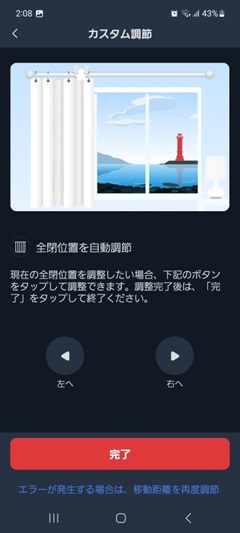
カーテンの操作方法
SwitchBotアプリで操作する方法とスマートホーム(Amazon アレクサなど)と連携して音声操作する方法があります。
アプリで手動で操作する場合は下のスクリーンショットの”開ける”ボタン、”閉める”ボタンで開閉でき、スライドバーの操作で任意の位置まで開ける(閉める)こともできます。
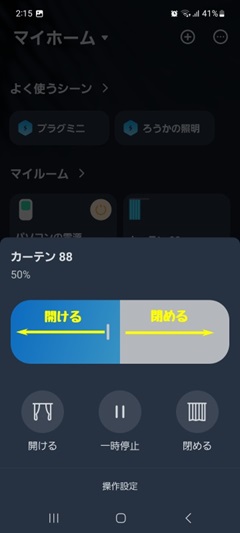
アプリのスケジュール機能を使えば、指定した曜日、時間にカーテンを開けたり、閉めたりすることが出来ます(カーテンを開けるときと閉めるときでそれぞれスケジュールを設定する必要があります)。
以下の例は、土日の午前8時にカーテンを全開する場合の設定です。
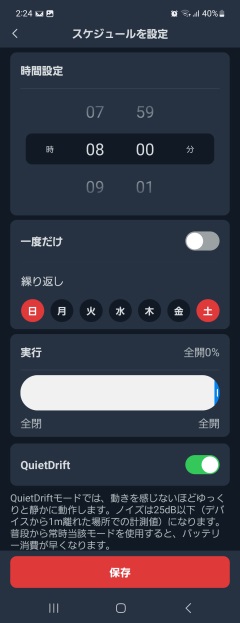
カーテンの動作音が気になる場合は、画面下の”QuietDrift”モードをオンにしておきます。
通常モードではモーター音がそこそこしますが、QuietDriftモードでは動作音がほとんどしません。また、移動スピードがかなりゆっくりになります。太陽の光で目覚めたい人におすすめです。
Amazon アレクサで音声操作する場合は、アレクサアプリで”SwitchBotスキル”を有効にすれば音声操作できます。
すでにほかのSwitchBotデバイスを使用していて、SwitchBotスキルが有効になっていればSwitchBotカーテンの設定後すぐに音声操作できます。

*音声操作にはSwitchBot ハブミニまたはハブ2が必要になり、SwitchBotアプリからSwitchBotカーテンのクラウドサービスをオンにする必要があります。
その他の機能(タッチ&ゴー)
カーテンを手で約5cm開けるまたは閉める方向に引っ張ると、あとは自動で全開または全閉の位置まで移動する機能(タッチ&ゴー)があります。
カーテン3本体のローラーがフックのバネの力で強めに当たっているため、カーテンをある程度強く引っ張る必要があるように感じました。タッチ&ゴーはアプリでオン、オフできます。
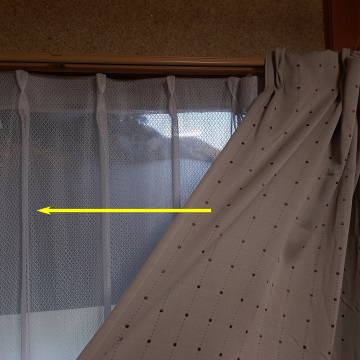
ソーラーパネルでさらに便利に
充電用にUSB Type-C ケーブルが付属していますが、SwitchBotカーテン専用のソーラーパネルを取り付けることで本体をカーテンレールから取り外すことなく充電が可能になります(ソーラーパネルは角度調整可能です)。

アプリの”自動充電”を有効にすると、設定した曜日、時間および充電位置にカーテン3が自動で動き、充電終了後自動で設定した位置に戻すことが出来ます。
設定例:毎週日曜日の午前10時から午後3時の間に充電し、充電位置はカーテンを50%開け、充電終了時はカーテンを全閉の位置にする。
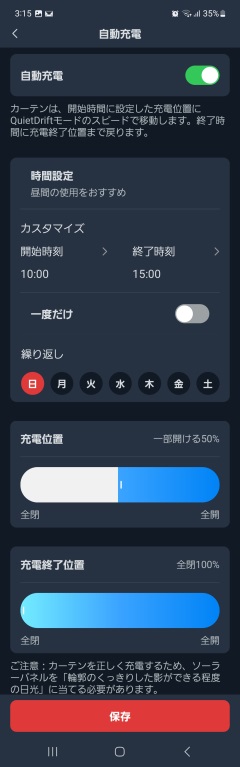
充電位置は日当たりが良い位置に設定します。障害物などが無くソーラーパネルを移動させる必要が無い場合は、充電時にカーテンを動かす必要はありません。
おわりに
一般的なカーテンレールであれば、SwitchBotカーテン3を取り付けるのは数十秒ほどで完了します。
今回、ダブルのレール(レールが2本並んでいるタイプ)に取り付けましたが、特に問題なく使えています。ただし2本のレールの間隔によっては干渉するかもしれませんので注意してください。
同時にソーラーパネルを購入しましたが、あいにく冬季は直射日光がほぼ当たらないため、どの程度日に当てればどれくらい充電できるのか確認できていません。
夏季は嫌というほど直射日光が当たるので、しばらく様子を見たいと思います。←(追記)時は経ち現在夏です。毎日100%をキープしています。
カーテンを開け閉めするほんのひと手間を自動化するだけでも、快適な朝が迎えられると思います。
